
Sisukord:
- Samm: koguge kokku mõned asjad
- 2. samm: tihvtide leidmine
- 3. samm: Bluetooth -plaadi ühendamine (USB -TTL -muunduri meetod)
- Samm: Bluetooth -plaadi ühendamine (Arduino meetod)
- Samm: arvuti ja mooduli vahelise side tagamine (valikuline samm)
- 6. samm: TTL -muunduri/Arduino pordi seadistamine COM1 -ks
- Samm: väärtuste muutmine tööriista OVC3860 abil
- 8. samm: õnnitlused
- Autor John Day [email protected].
- Public 2024-01-30 08:49.
- Viimati modifitseeritud 2025-01-23 14:40.
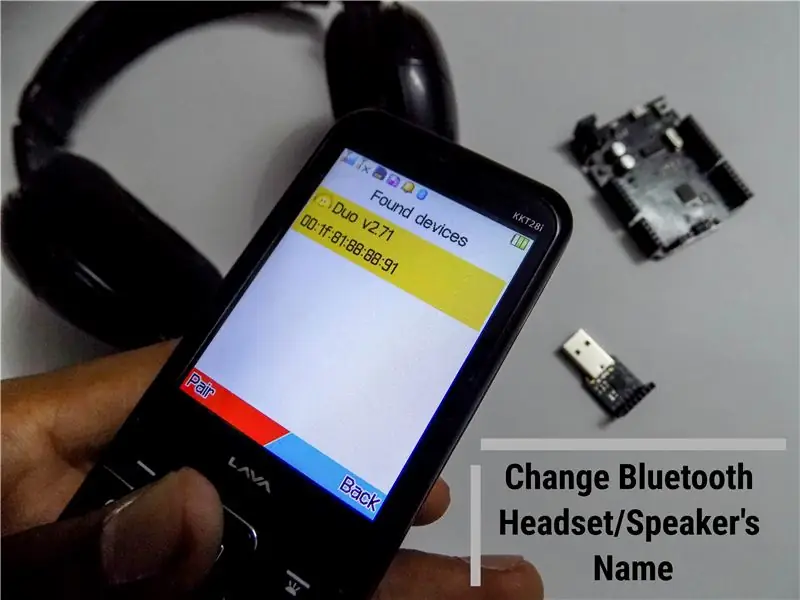
Kas teil on juhtumisi paar Bluetooth -peakomplekti või muid Bluetooth -helitarvikuid, millel on tõeliselt vastik nimi, ja iga kord, kui need paarite, on teil sisemine soov nende nime muuta? Isegi kui põhjused pole samad, on siiski palju inimesi, kes sooviksid oma tarvikuid kohandada, mina ise. Minu kõrvaklappide nimi oli POR1007BT, mis mind ei rahuldanud, nii et otsisin erinevaid nime muutmise meetodeid ja see juhend on lihtsaim viis seda teha.
Seetõttu sooviksin teile esitada selle juhendi, mis juhendab teid Bluetooth -helimooduli või vidina atribuutide, sealhulgas nime muutmise, muutmise sammudes.
Pange tähele, et see meetod on piiratud ainult seadmetega, millesse on installitud OVC3860 IC.
Üks selline moodul on XS3868, mida ma selle meetodi demonstreerimiseks kasutan. Ka enamik selliseid odavaid Bluetooth -dongleid põhineb sellel OVC3860, seega on suur tõenäosus, et see meetod töötab teie jaoks.
Viite lingid:
kovo-blog.blogspot.com/2016/01/ovc3860-how-to-change-name.html
lab.remaker.com/2017/10/i-link-bluetooth-change-bluetooth-name.html
www.instructables.com/id/XSOVC3868-Configuration
Samm: koguge kokku mõned asjad


See juhendatav dokumenteerib eesmärgi saavutamiseks kaks meetodit. Üks rakendab USB -TTL -muunduri kasutamist, teine aga Arduino UNO -d. Üks neist on teie valida. Sellegipoolest on selle juhendi nõuded piisavalt põhilised, et elektroonikaga tegeledes ei pea te sentigi kulutama, sest teil võib juba asjad olemas olla!
Tahaksin lisada, et on väikesed võimalused, et Arduino meetod ei tööta. Selle põhjuseks on asjaolu, et Arduino UNO kasutab CH340G -d, mis on kuulus selle poolest, et ei suuda säilitada suuremat andmeedastuskiirust. Vastupidi, minu puhul ei tekkinud mingeid probleeme, seega arvan, et tõenäosus on väike.
USB -TTL -muunduri meetodi nõuded:
Bluetoothi helividin
Kasutan oma bluetooth -kõrvaklappe, mille tegin aasta tagasi. See kasutab XS3868 moodulit, mis põhineb OVC3860 IC -l. Enne selle juhendiga jätkamist kontrollige, kas teie vidin põhineb OVC3860 -l.
USB -TTL -muundur (siin, USB -TTL -muundur (CP210))
Kui kasutate või ostate muundurit, veenduge, et teie valitud muunduril on 3,3 V loogikatase, kuna moodul toetab ainult 3,3 V loogikataset. Seega, kui teil on 5 V loogika taseme muundur, kasutage kindlasti loogika taseme nihkujat.
Leibalaud (siin, 400 lipsupunktiga kristallleib)
Seda kasutatakse ainult mitme ühenduse loomiseks TTL Converteri maanduspesaga. Kui teie muunduril on vähemalt kaks GND pistikupesa, ei vaja te leiba. Minul on ainult üks GND tihvt, seega vajan leivaplaati.
Jumper Wire - 5 tükki (siin, Arduino hüppajakaablid (M/M))
See vastab selle meetodi nõuetele.
Arduino meetodi nõuded:
Kuigi ma viitan sellele meetodile kui Arduino meetodile, peate märkima, et siin ei kasutata ATmega ega mingit Arduino koodi. Me hoolime ainult USB -TTL -muundurist, mis on programmeerimise eesmärgil Arduinosse sisse ehitatud.
- Bluetooth -heli vidin (põhineb OVC3860)
- Arduino UNO või mõni muu UART -funktsiooniga mudel
- Jumper Wire - 5 tk (siin, Arduino Jumper -kaablid (M/M))
See on Arduino meetodi nõuete jaoks.
Nüüd, kui oleme nõuded katnud, alustame tõepoolest juhendatavast.
2. samm: tihvtide leidmine
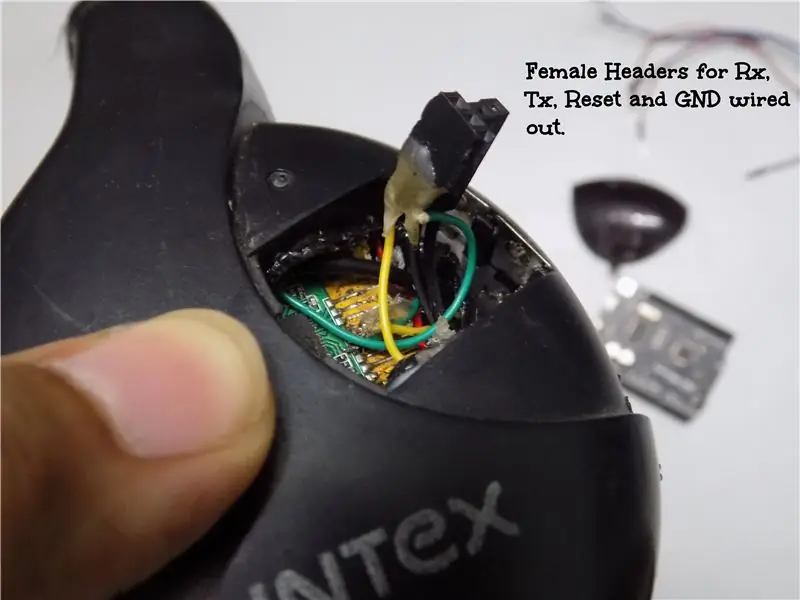

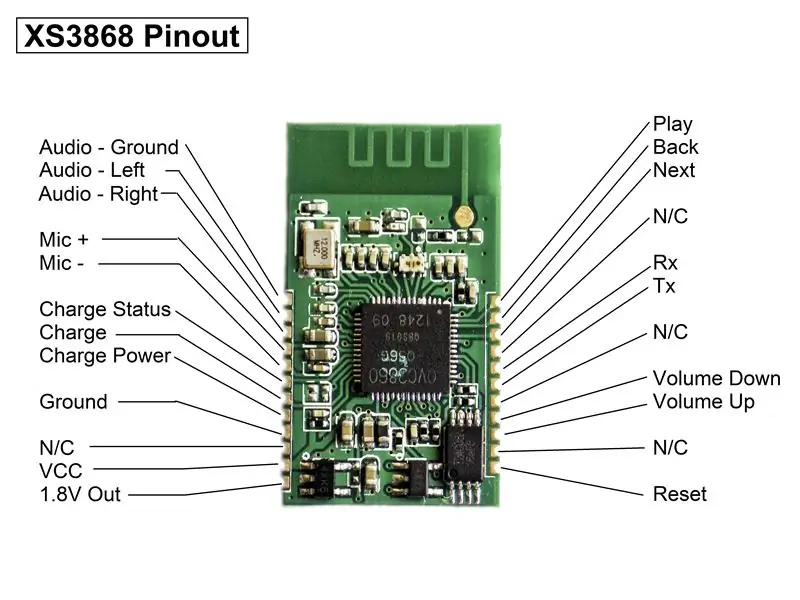
Avage oma kõrvaklapid või vidin ja proovige leida need kolm tihvti või padja:
- Rx
- Tx
- GND
Ülaltoodud pilt on USB Bluetoothi audioadapter, mille on teinud kaastootja (rohit7gupta). Nagu näete, on kõik kolm padja selgelt näidatud. Nii tuleb lokaliseerida!
Kui teil on Bluetooth -moodul ilma välise vooluringita, peate leidma ka RESET -tihvti. Kuna mu kõrvaklapid kasutavad jämedalt XS3868 moodulit, pidin seetõttu leidma ka RESET -tihvti. Ma leidsin tihvtid, viidates ülalpool postitatud pistikule.
Kui teil on BluFi, ei pea te RESET -tihvti leidma, kuna juhtmestik on seal juba tehtud. Ma olin kõrvaklappe tehes piisavalt taktitundeline, et jadaühenduseks lisada neli naissoost päist (Rx, Tx, GND, RST). Seega ühendan need käepärased päised ilma kõrvaklappe avamata. Lisasin pildid, millele saate parema arusaamise saamiseks viidata.
Parem oleks, kui lisate nendele tihvtidele naissoost päised, et hõlbustada juhtmete ühendamist ja eemaldamist. Vaadake, kui mugav on mul lihtsalt kõrvaklappide pistikjuhtmed sisse ja välja ühendada.
3. samm: Bluetooth -plaadi ühendamine (USB -TTL -muunduri meetod)
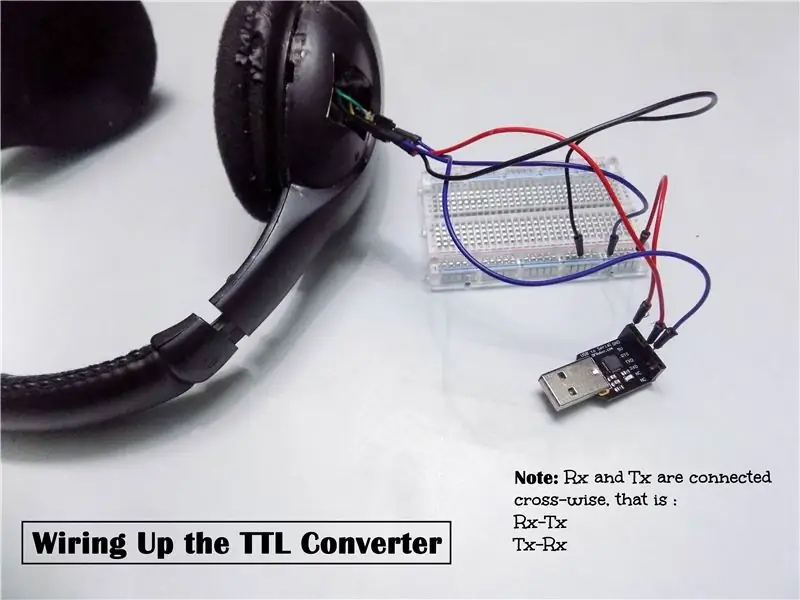
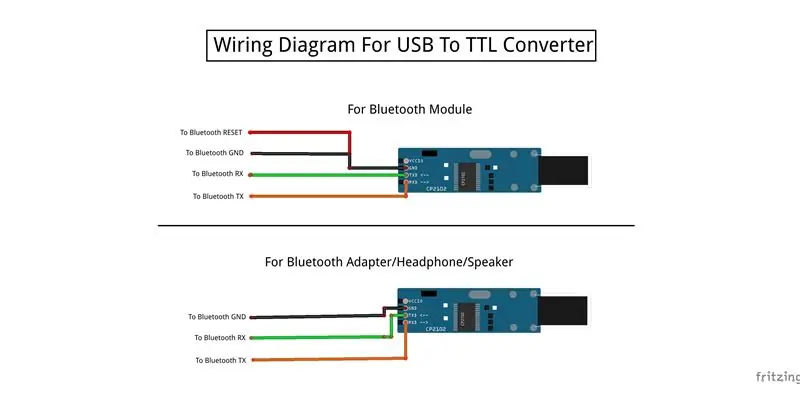
Nüüd, kui olete ülalnimetatud tihvtid edukalt leidnud, ühendage USB-TTL-muundur nööpnõeltega, kasutades džemprid ja leivaplaati, nagu on näidatud ühendusskeemil. Lisasin ka pildid oma juhtmestikust.
Rx ja Tx juhtmestik pardal peaks olema risti, see tähendab, et Rx tuleks ühendada TxD-ga ja Tx ühendada RxD-ga.
Samm: Bluetooth -plaadi ühendamine (Arduino meetod)
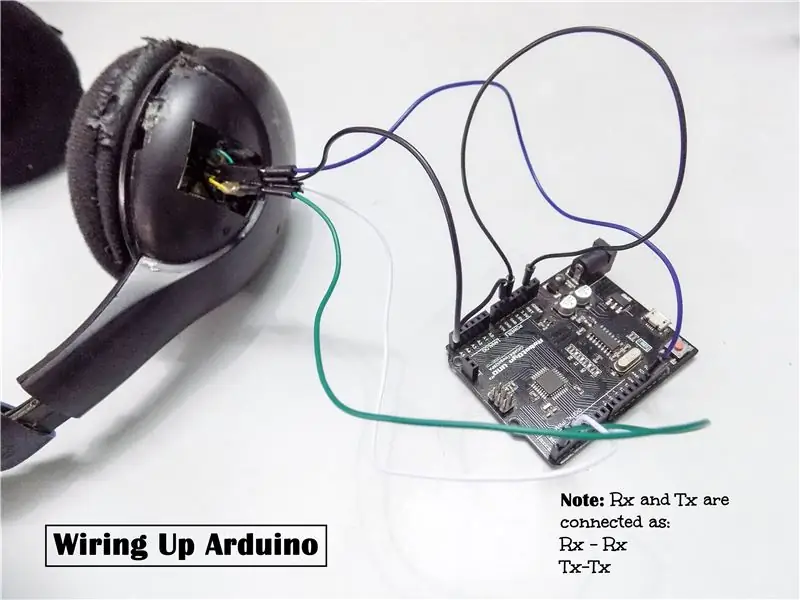
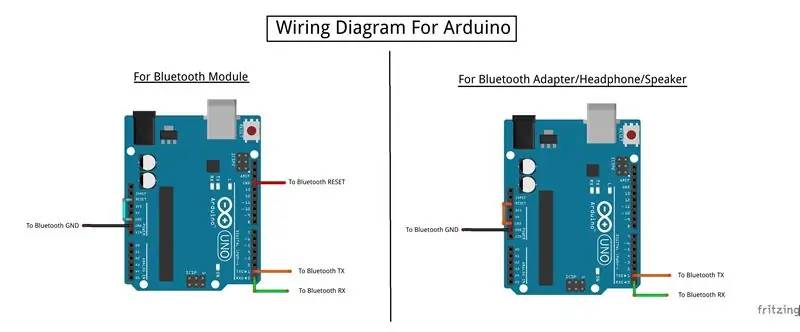
Ühendage Arduino tahvli RESET ja GND tihvtid, et kasutada Arduinot TTL -muundurina.
Nüüd käitub teie Arduino USB -TTL -muundurina.
Kui olete ülaltoodud sammuga lõpetanud, alustage Arduino plaadi ühendamist Bluetooth-plaadiga vastavalt ülaltoodud ühendusskeemile.
Pärast juhtmestiku lõpetamist kontrollige seda uuesti ja jätkake järgmise sammuga.
Samm: arvuti ja mooduli vahelise side tagamine (valikuline samm)
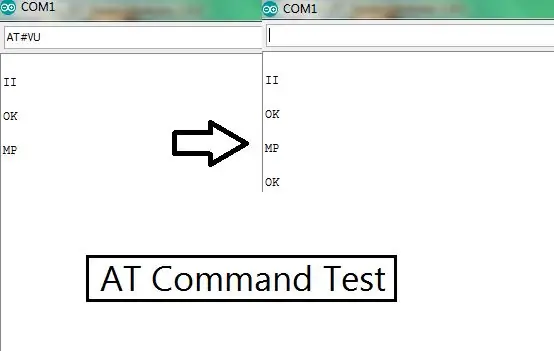
Nüüd, kui olete Bluetooth -plaadi juhtmestiku õigesti teinud, peaksite saama AT -käskude abil oma plaadiga rääkida. AT -käsud on need maagilised sõnad, mille saab moodulile saata UART -i kaudu, et paluda sellel teha konkreetne toiming (vastavalt saadetud käsule). Vastuvõtmisel ja toimingu lõpuleviimisel reageerib moodul tavaliselt OK. "AT -käskude" saatmiseks ja ka vastuse saamiseks vajate jadaterminali tarkvara, nagu TeraTerm, jadamonitor (sisseehitatud Arduino IDE), PuTTY ja nii edasi.
Mooduliga jadaseansi alustamiseks peate seadistama järgmised jadaühenduse seaded:
- 115200 bps edastuskiirus
- Andmebitid: 8
- Nii uus liin kui ka vaguni tagastamine
- 1 Stopp (vaikimisi Arduino IDE -s)
- Pariteeti pole (vaikimisi Arduino IDE -s)
- Kohalik kaja (valikuline)
Ma kasutan sel eesmärgil Arduino IDE sisseehitatud seeriamonitori, kuna see on lihtne ja hõlpsasti kasutatav.
Bluetooth -plaadi ja arvuti vahelise side testimiseks toimige järgmiselt
- Ühendage oma TTL -muundur või Arduino arvutiga ja lülitage Bluetooth -vidin või lisaseade sisse.
- Avage oma jadaterminali tarkvara, valides sobiva COM -pordi ja määrake ülaltoodud sätted.
- Proovige saata AT -käsk, näiteks "AT#VU" ilma jutumärkideta. Allolevast PDF -failist näete teisi AT -käske. Selle saatmisel peaksite saama mooduli jadaterminalis vastuse "OK".
Ülaltoodud kolmandas punktis olen saatnud käsu helitugevuse suurendamiseks. Kui te ei saa mingit vastust, proovige Rx-Tx ühendusi ümber pöörata ja kontrollige, kas mõlema plaadi GND-tihvtid on ühendatud või mitte.
Sellega olete oma arvuti ja Bluetooth -plaadi vahelise side testimise lõpetanud ning saate nüüd järgmise sammu juurde liikuda.
6. samm: TTL -muunduri/Arduino pordi seadistamine COM1 -ks
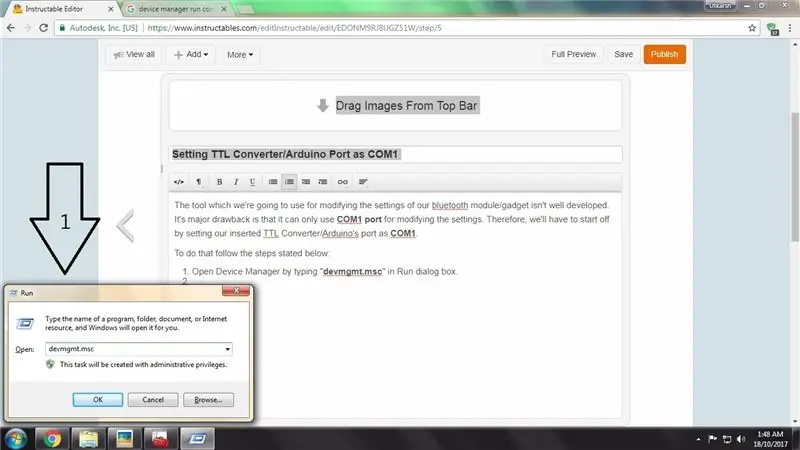
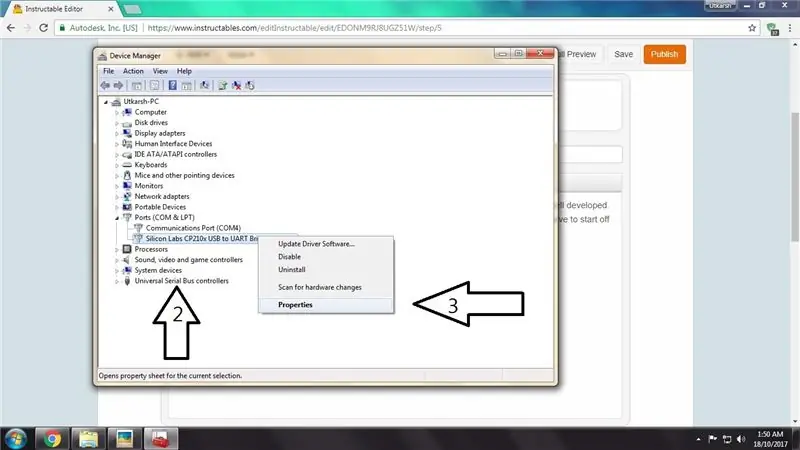
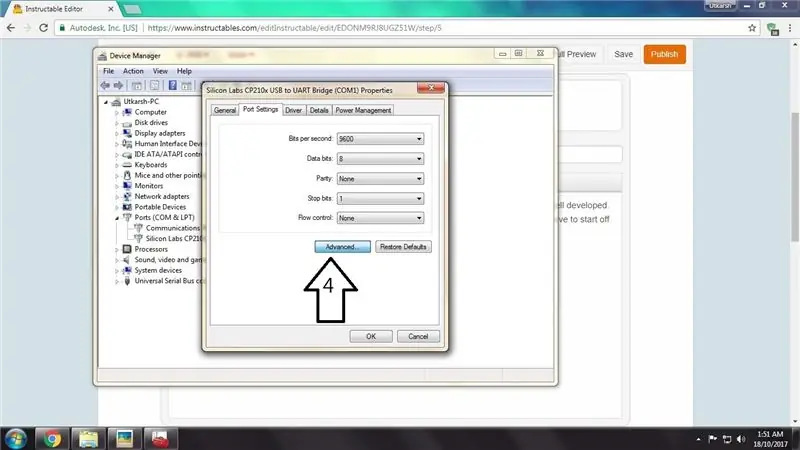
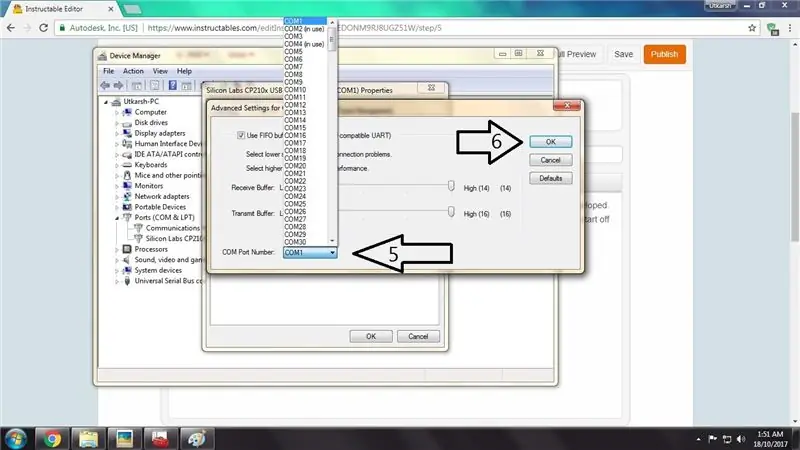
Tööriist, mida kavatseme kasutada oma Bluetooth -mooduli/vidina seadete muutmiseks, pole hästi välja töötatud. Selle peamine puudus on see, et see saab seadete muutmiseks kasutada ainult COM1 -porti. Seetõttu peame oma sisestatud TTL -muunduri/Arduino pordi seadistama COM1 -ks.
Selleks toimige järgmiselt
- Avage seadmehaldur, tippides dialoogiboksi Käivita "devmgmt.msc".
- Otsige oma TTL -muundur/Arduino jaotisest "Portid (COM ja LPT)".
- Paremklõpsake oma seadmel ja avage "Atribuudid".
- Avanevas uues aknas klõpsake nuppu "Täpsem".
- Valige ripploendist COM -port COM1 -ks.
- Klõpsake "OK" ja sulgege kõik.
Nüüd on kõik tööriista eeltingimused täidetud. Alustame konfiguratsioonide muutmist.
Samm: väärtuste muutmine tööriista OVC3860 abil
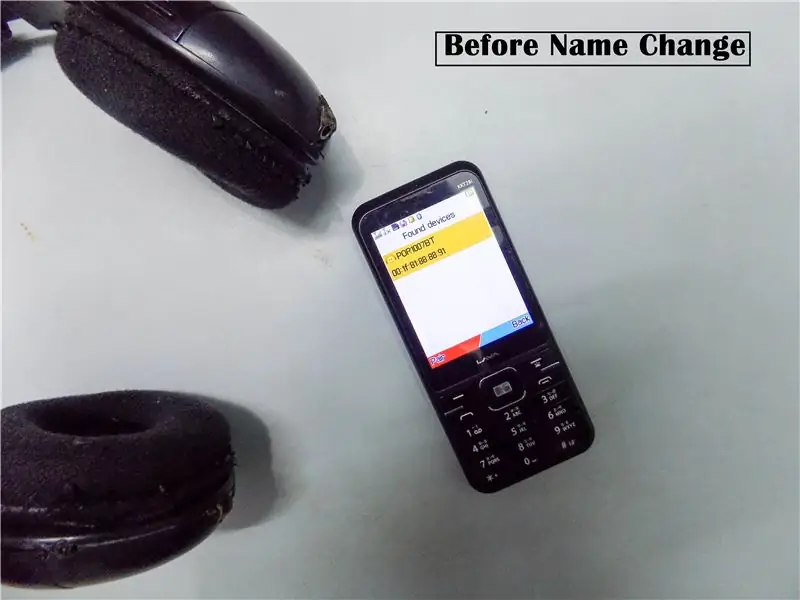
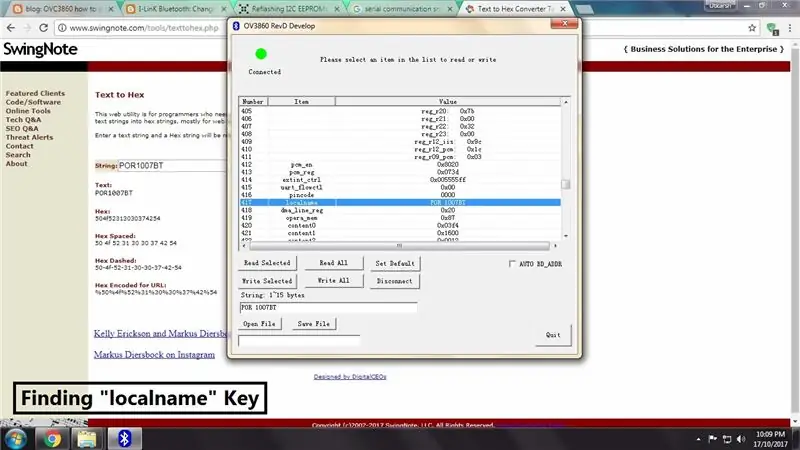
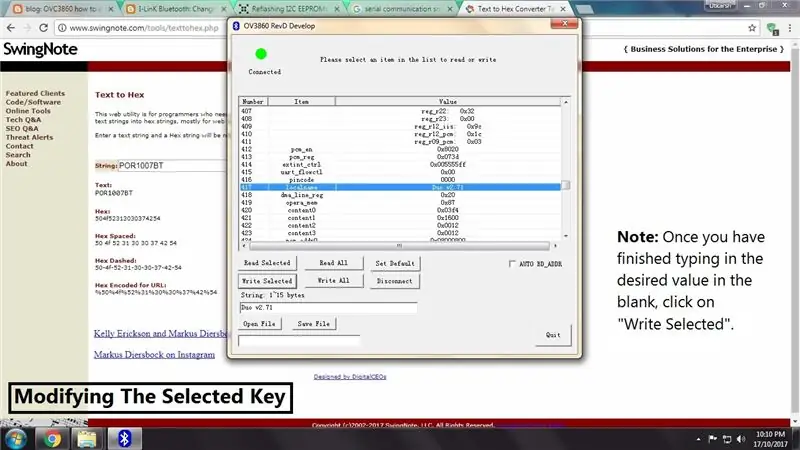

Oleme 90% valmis! Nüüd on jäänud vaid Bluetooth -tahvli väärtuste muutmine OVC3860 arendustööriista abil. Olen selle alla lisanud.
Bluetooth -tahvli väärtuste muutmiseks toimige järgmiselt
- Veenduge, et teie Bluetooth -moodul/vidin on neid samme järgides välja lülitatud.
- Laadige alla OVC3860 arendustööriist ja avage see.
- See näitab, et ükski seade pole sellega ühendatud, näidates "Ei ole ühendatud".
- Nüüd lülitage oma Bluetooth -moodul/vidin sisse ja tööriist peaks näitama, et see on ühendatud, näidates "Ühendatud".
- Kõigi mooduli väärtuste lugemiseks klõpsake "Loe kõiki".
- Seejärel leidke ja valige väärtus, mida soovite muuta, näiteks soovisin muuta oma Bluetooth -peakomplekti nime. Nimi paiknes kohaliku nime võtmes.
- Pärast seda täitke soovitud väärtus allolevale tühjale ja klõpsake nuppu "Kirjutage valitud".
- Kui kõik muudatused on tehtud, klõpsake "Katkesta ühendus" ja seejärel taaskäivitage moodul, et muudatused jõustuksid.
Olen lisanud PDF -faili, mis sisaldab erinevate võtmete (tegelikult püsivate poevõtmete) kirjeldust. Vaadake seda OVC3860 konfiguratsiooni kohta lisateabe saamiseks. Kui teil ei õnnestu seadet ühendada, proovige korrata punkti 4 ja seejärel ühendage RESET pin GND -st lahti. Teie seade peaks olema nüüd ühendatud. Pidage meeles, et tehke seda kõike tarkvara avamise ajal.
Mõned üldkasutatavad püsivad poevõtmed:
- kohalik nimi - salvestab nime
- PIN -kood - salvestab PIN -koodi
- uart_baudrate - salvestab andmeedastuskiiruse, millega UART -side toimub.
Olen postitanud ülaltoodud pildid Bluetooth -peakomplekti nime muutmisest.
8. samm: õnnitlused
Õnnitleme Bluetooth -plaadi nime ja muude üksikasjade eduka muutmise puhul. Nüüd saate oma Bluetooth -vidinaid vastavalt oma vajadustele kohandada ja isegi Bluetooth -helimooduleid Arduinoga integreerida, määrates madalama edastuskiiruse.
See avab palju võimalusi, nii et jätkake ja proovige neid!
See on selle õpetliku jaoks kõik! Kui teil on kahtlusi, kommenteerige julgelt. Ärge unustage mind järgida, kui teile meeldis see juhend. Palun toetage mind, avades lühendatud lingid kaks või kolm korda. Võite mind Patreonis ka toetada.
Aitäh DFRobot:
Tahan avaldada tänu DFRobotile, et ta varustas mind oma projektide jaoks vajalike seadmete ja moodulitega. Ma tõesti armastan seda, mida nad mulle on saatnud. Vaadake kindlasti nende veebisaiti.
Kõrval:
Utkarsh Verma
Sponsor: DFRobot.com
Aitäh Ashish Choudharyle kaamera laenamise eest.
Soovitan:
Klaasist kivist LED -toru (WiFi kaudu juhitav nutitelefonirakenduse kaudu): 6 sammu (koos piltidega)

Klaasist kivist LED-toru (WiFi kaudu juhitav nutitelefonirakenduse kaudu): Tere kaastegijad! Selles juhendatavas näitan teile, kuidas ehitada WiFi-juhitav LED-toru, mis on klaasikividega täidetud, et saada kena difusiooniefekt. Valgusdioodid on individuaalselt adresseeritavad ja seetõttu on mõned head efektid võimalikud
Põhjavee taseme mõõtmise andur madala ressursi seadete jaoks: 4 sammu (piltidega)

Põhjavee taseme mõõtmise andur madalate ressursside jaoks: Sissejuhatus Saime Oxfamilt taotluse töötada välja lihtne viis, kuidas Afganistani koolilapsed saaksid jälgida põhjavee taset lähedal asuvates kaevudes. Selle lehe on tõlkinud dari keelde dr Amir Haidari ja tõlge võib olla f
WiFi nime ja parooli muutmine: 11 sammu

WiFi -nime ja parooli muutmine: Paljud inimesed ei mõelnud, kui lihtne on muuta oma WiFi -teavet, näiteks kasutajanime ja parooli. Selle tegemiseks kulub vaid natuke aega, samuti saate oma WiFi -ühenduse lõbusaks ja ainulaadseks muuta. Kuigi võrguettevõtetel on neil pisut erinevusi
Airdropi nime muutmine !!: 8 sammu

Kuidas muuta oma Airdropi nime !!: Selles juhendis näitan teile, kuidas muuta oma " airdrop nime "
Kuidas teha oma USB -autolaadija mis tahes iPodi või muude USB -ühenduse kaudu laadivate seadmete jaoks: 10 sammu (piltidega)

Kuidas teha oma USB -autolaadija mis tahes iPodi või muude USB -ühenduse kaudu laadivate seadmete jaoks: looge USB -autolaadija igale iPodile või muule USB -laadimisseadmele, ühendades autoadapteri, mille väljundiks on 5 V ja USB -pistik. Selle projekti kõige olulisem osa on veenduda, et valitud autoadapteri väljund on panustatud
